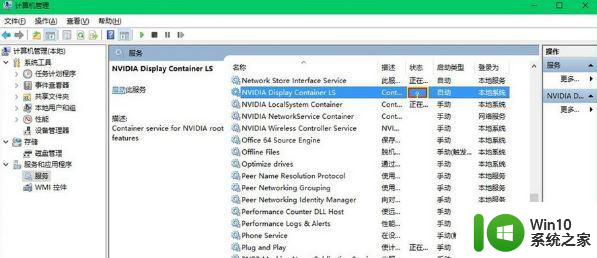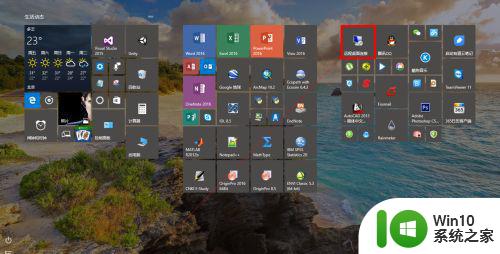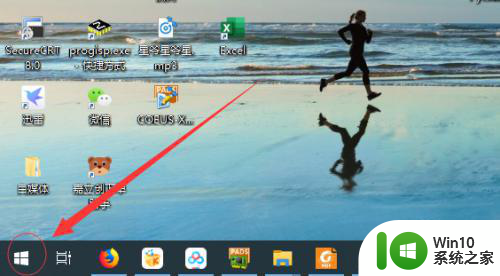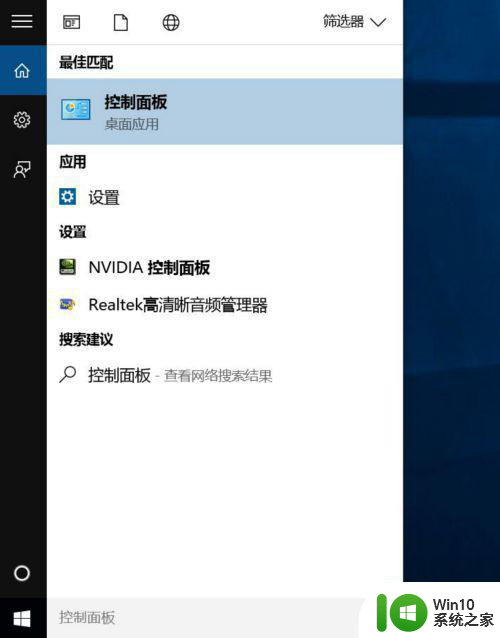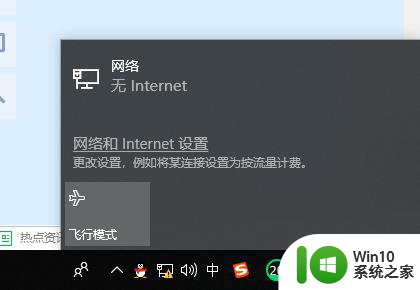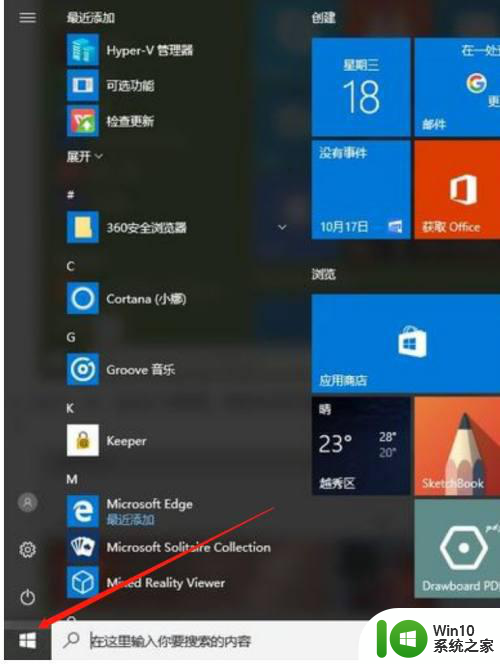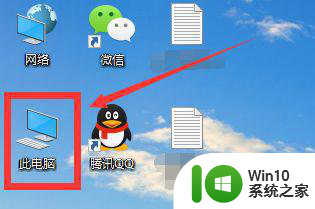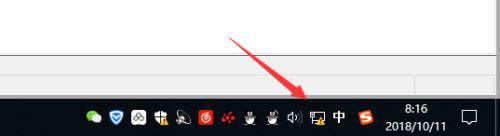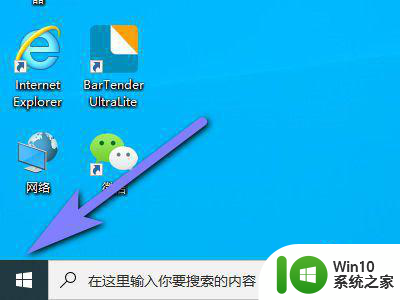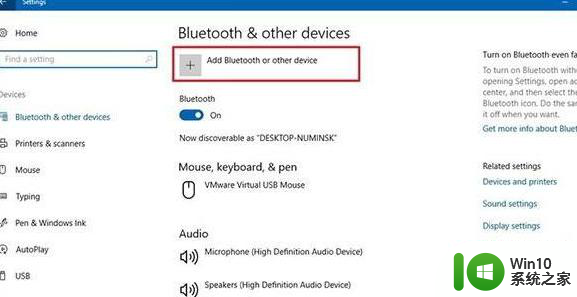您当前未使用连接到nvidia gpu的显示器win10怎么解决 如何在Windows 10上连接NVIDIA GPU的显示器
在使用Windows 10系统时,有时候会遇到未能连接到NVIDIA GPU的显示器的问题,这种情况可能会导致显示效果不佳或无法正常显示。解决这个问题的方法有很多种,比如检查驱动程序是否更新、重新安装NVIDIA GPU驱动程序、调整显示设置等。只要按照正确的步骤操作,很快就可以解决这个问题,让您的显示器正常连接到NVIDIA GPU并获得更好的显示效果。
具体方法:

1、重装Nvidia 显卡驱动;
2、重装完成后按下win+x 点击【控制面板】;
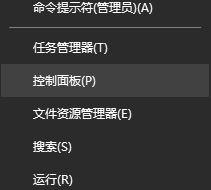
3、在控制面板中将查看方式修改为“大图标”,在下面点击NVIDIA控制面板,查看能否正常运行;
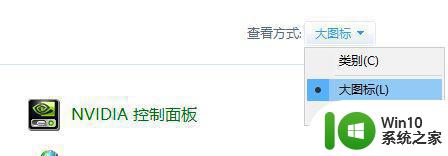
4、重启电脑后发现无法运行,我们可以按下win+R 打开运行,输入 msconfig 点击确定;
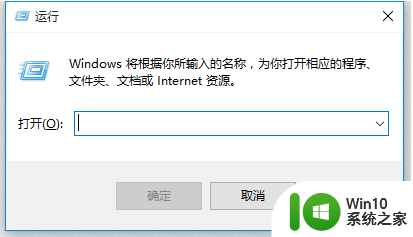
5、切换到【服务】选项卡,在下面点击【隐藏所有 Microsoft 服务】。然后在上面服务框中将所有“Nvidia”开头的服务勾选,然后点击【应用】-【确定】即可。
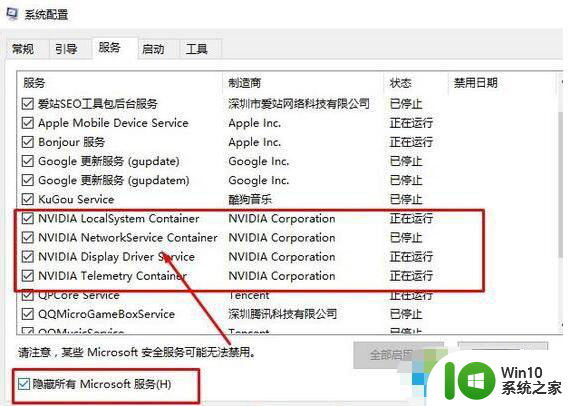
如果重启电脑后依旧出现无法运行的现象,则是由于第三方软件。如360安全卫士拦截了【英伟达显卡的管理启动程序】所引起的,我们在360安全卫士的系统优化 - 启动项 中将其恢复启动即可!
以上就是您当前未使用连接到nvidia gpu的显示器win10怎么解决的全部内容,有遇到相同问题的用户可参考本文中介绍的步骤来进行修复,希望能够对大家有所帮助。